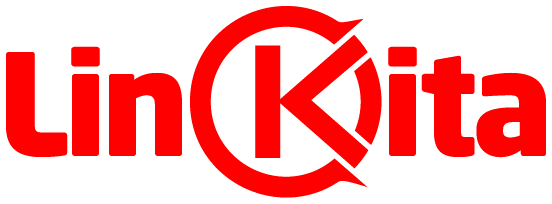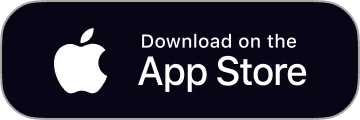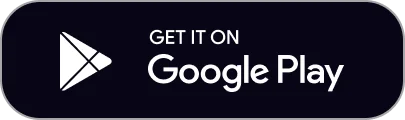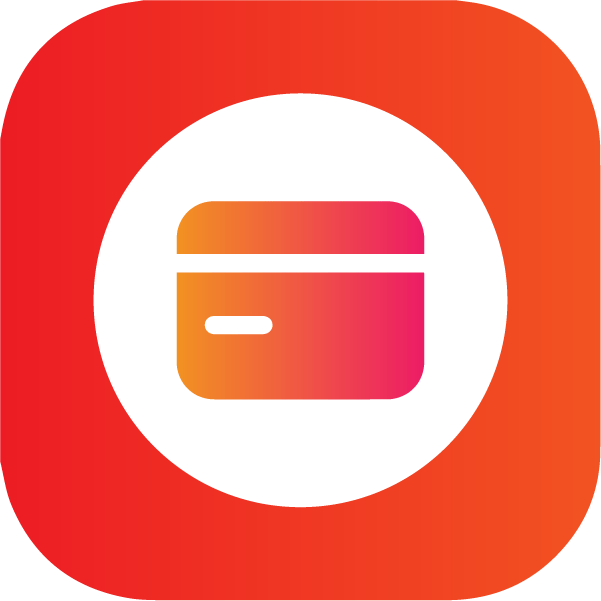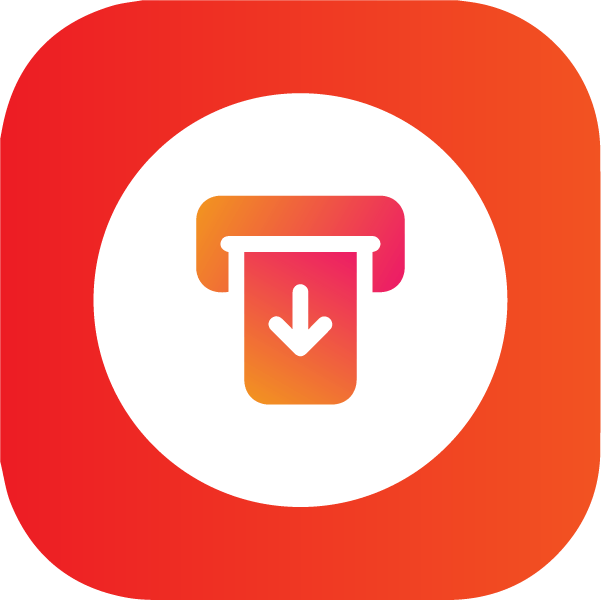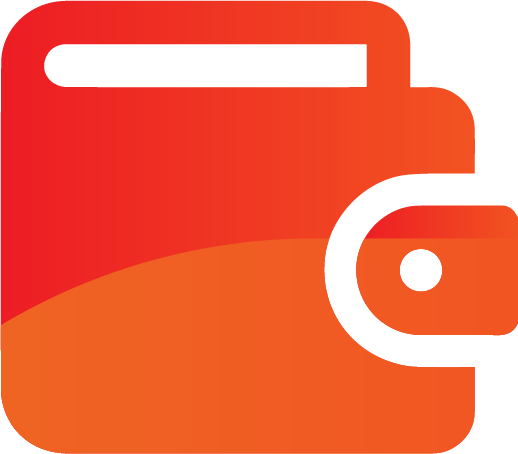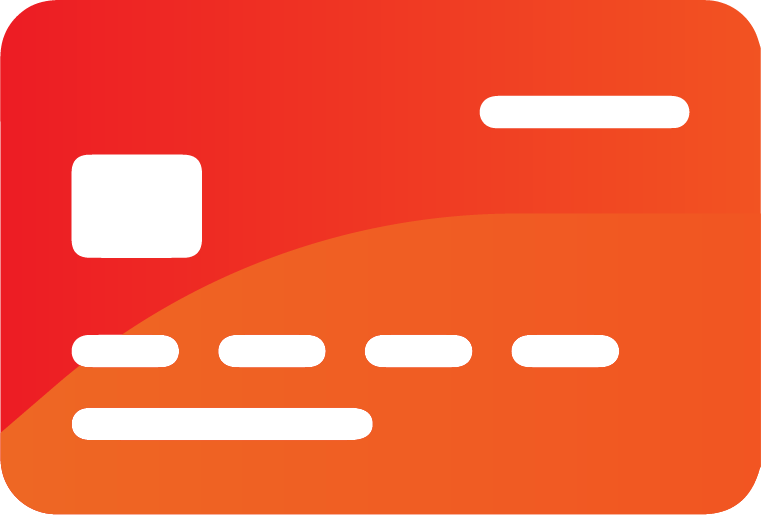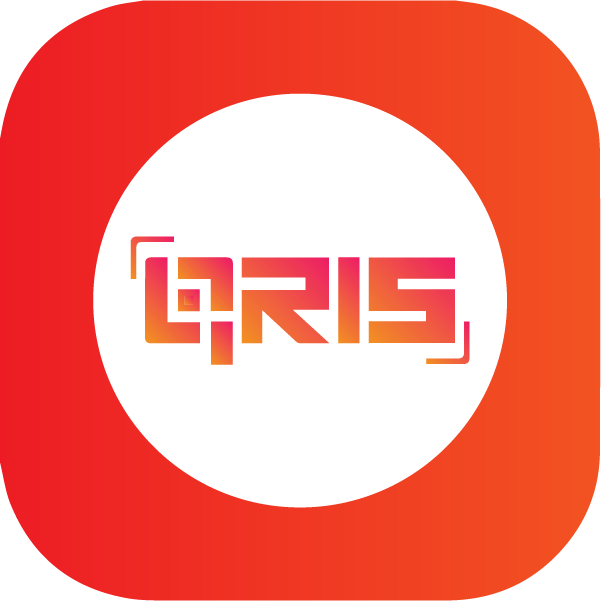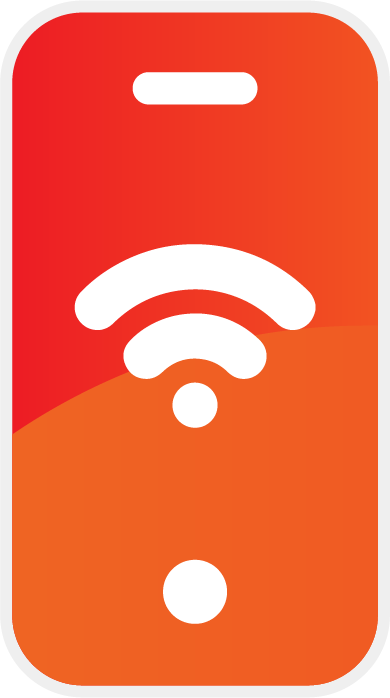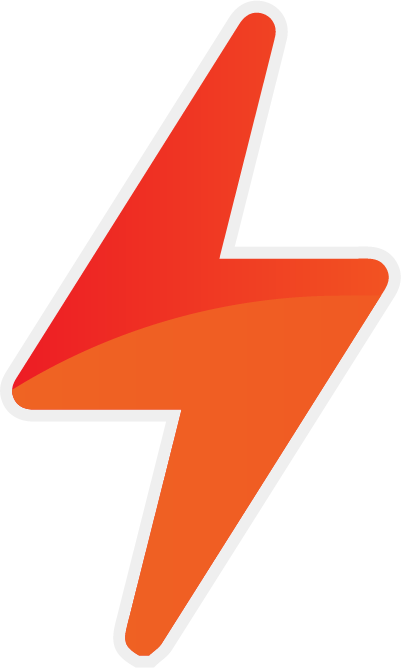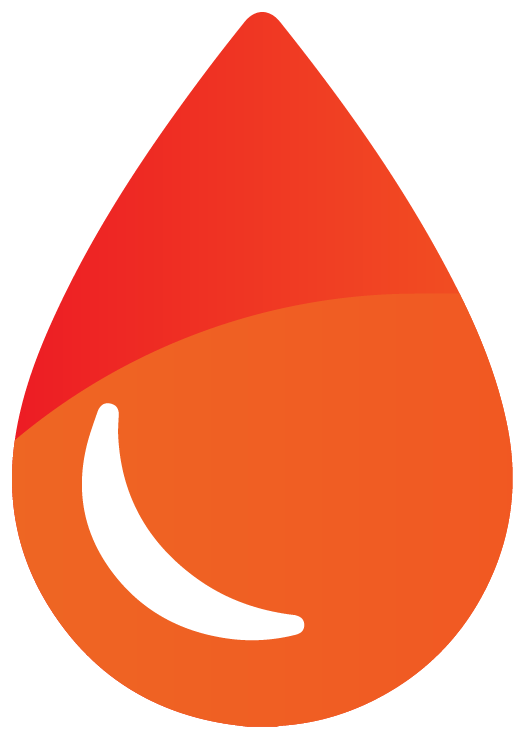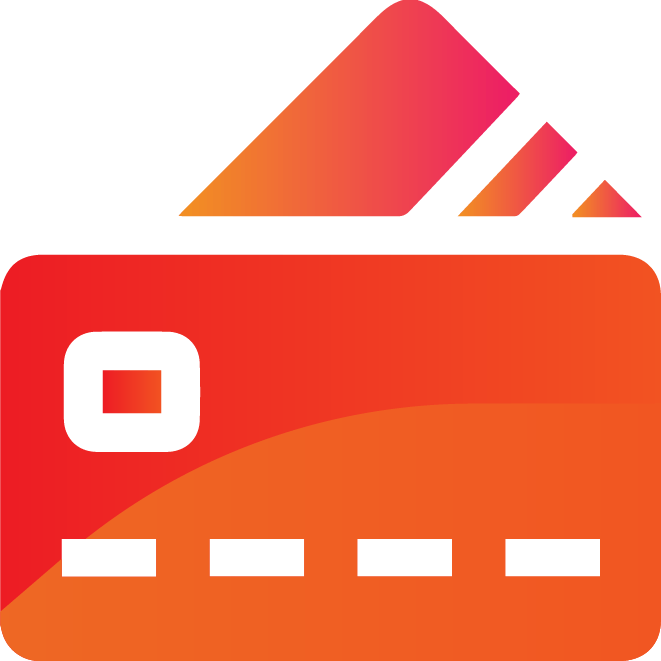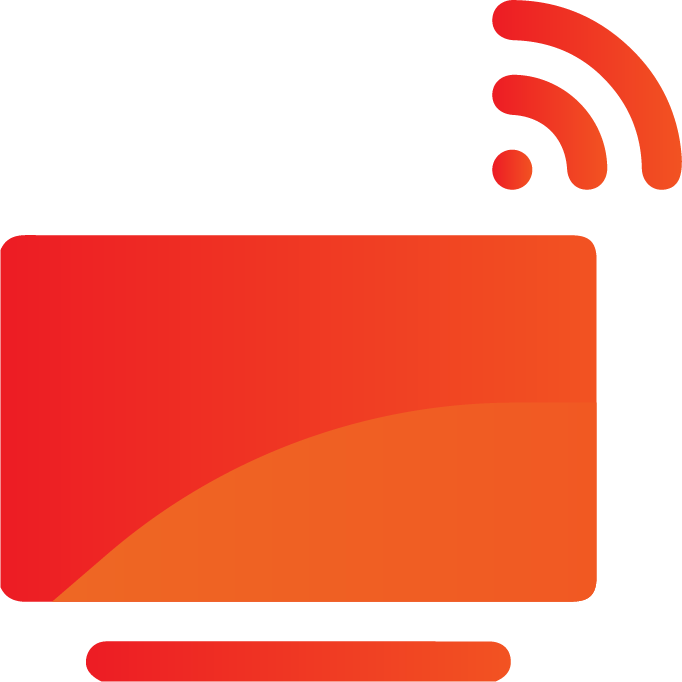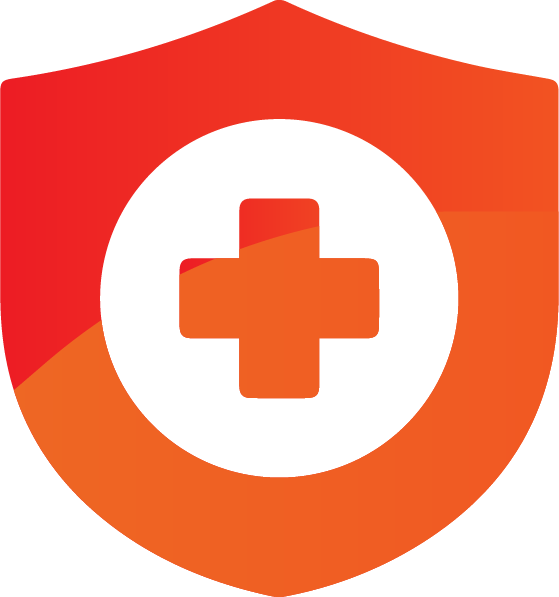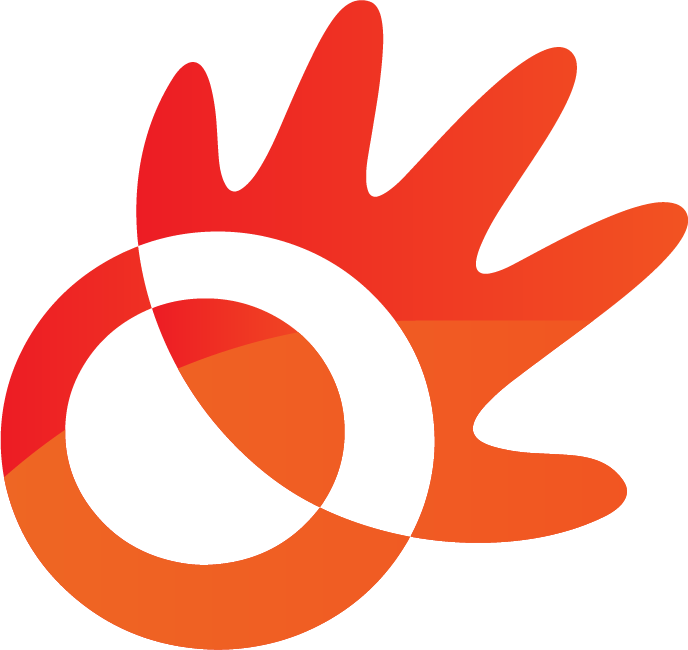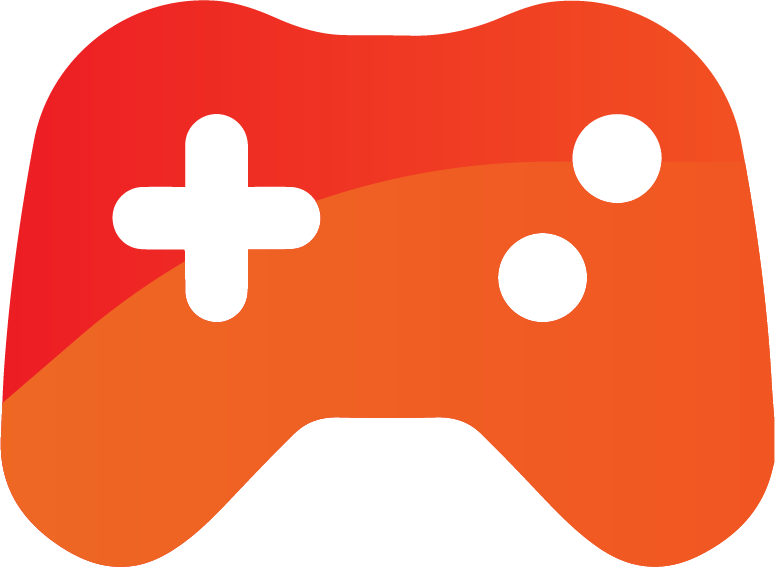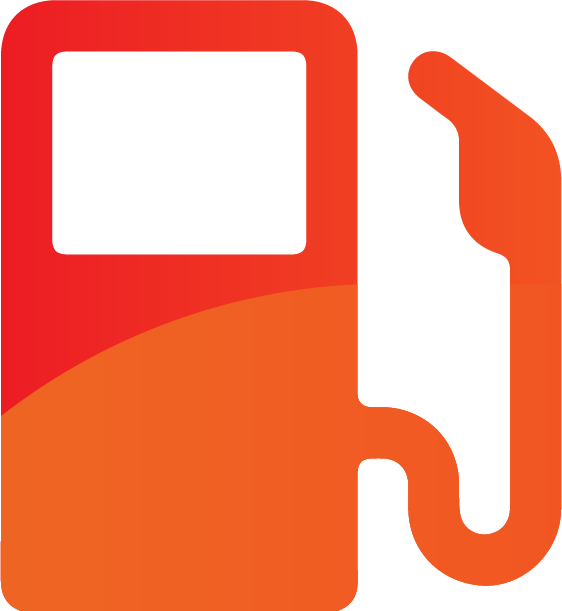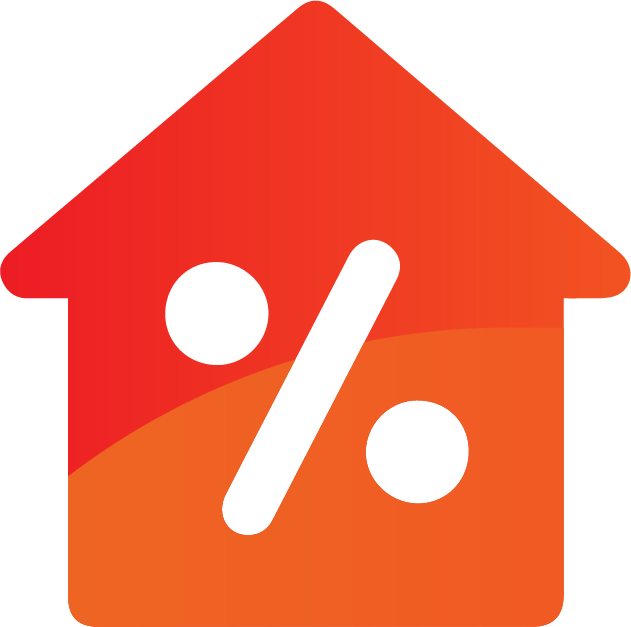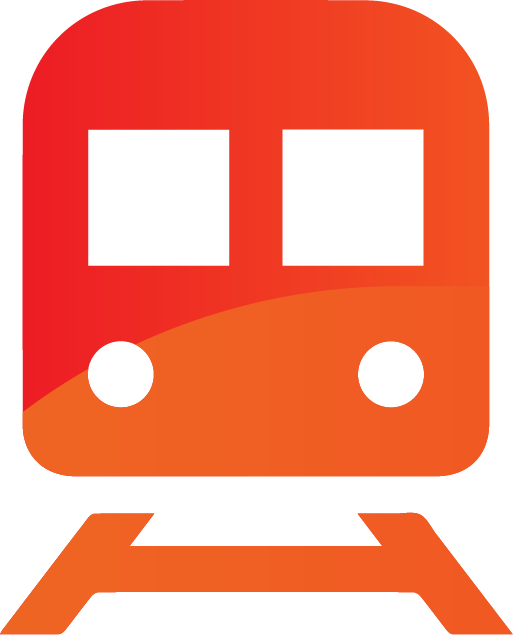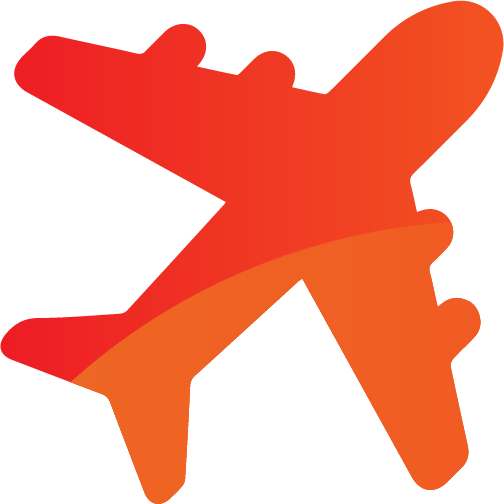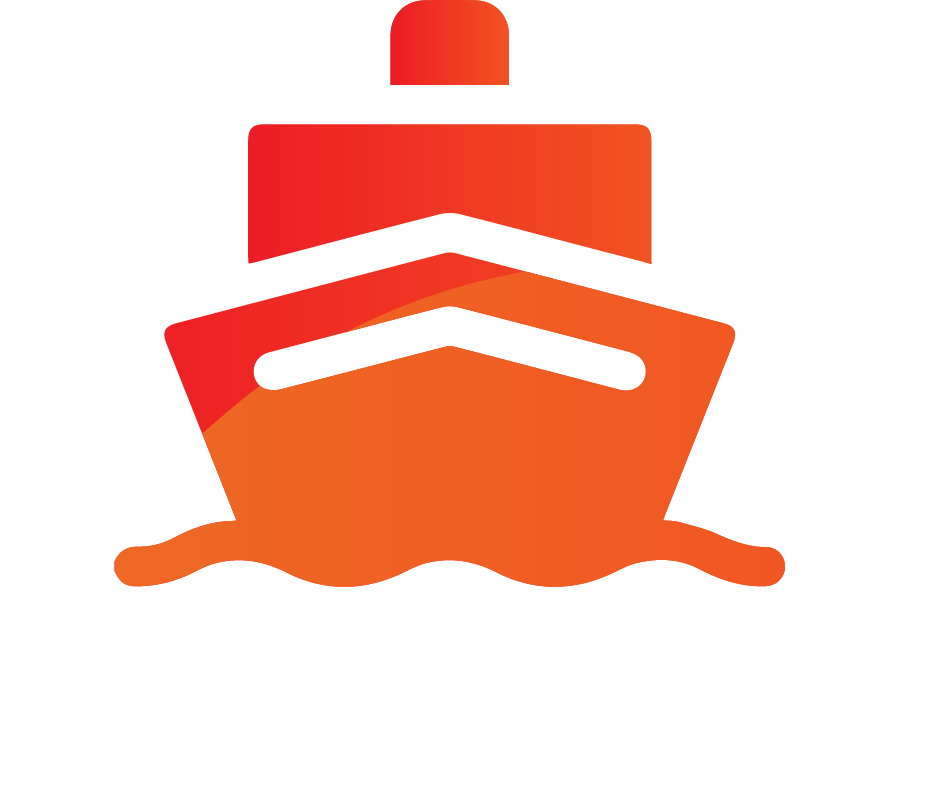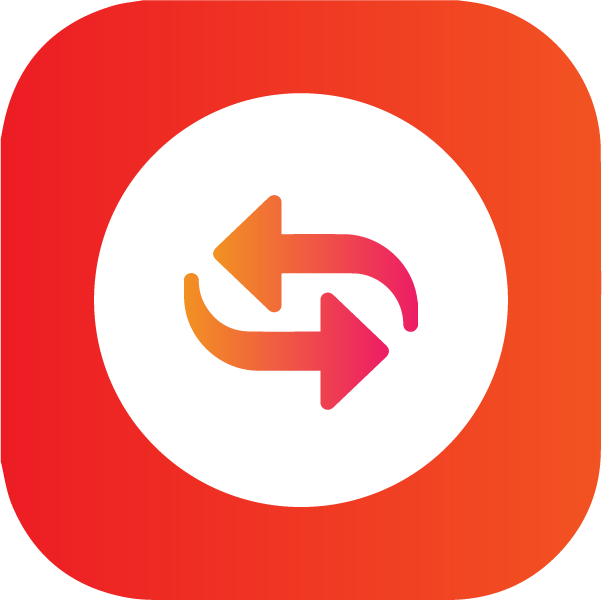Autodebet adalah fitur yang memudahkan Anda dalam proses penagihan secara otomatis pada jadwal yang ditentukan. Pada aplikasi LinKita, fitur ini dapat digunakan setelah Anda menambahkan tagihan pelanggan. Berikut adalah panduan cara menggunakan fitur Autodebet pada LinKita melalui mobile:
Daftar isi
Toggle1. Login
Buka aplikasi LinKita di perangkat mobile Anda dan masukkan data login Anda.
2. Pilih Menu ‘PELANGGAN’
Setelah berhasil login, pilih menu ‘PELANGGAN’.
3. Tambah Data Pelanggan
Klik tombol ‘Tambah Pelanggan’ dan masukkan nama dan nomor HP pelanggan. Klik ‘Simpan’ setelah selesai.
4. Tambah Tagihan Pelanggan
Setelah data pelanggan tersimpan, klik tombol ‘Tagihan Pelanggan’ untuk menambahkan tagihan pada pelanggan tersebut.
5. Pilih Jenis Produk dan Grup Produk
Klik tombol ‘Tambah Tagihan’, lalu pilih grup produk seperti air, angsuran, BPJS, e-toll, gas, HP pascabayar, listrik, pulsa HP, Telkom, TV berlangganan, atau voucher game. Selanjutnya, pilih produk dan masukkan ID pelanggan.
6. Aktifkan Autodebet
Sebelum menekan tombol ‘Simpan’, pastikan Anda mengaktifkan opsi Autodebet dengan mengklik atau mengetuk pada kotak centang Autodebet.
7. Simpan
etelah opsi Autodebet diaktifkan, klik tombol ‘Simpan’ untuk menyimpan data tagihan tersebut. Tagihan tersebut kini akan otomatis didebit pada jadwal yang ditentukan.
Dengan fitur Autodebet pada LinKita, Anda dapat mengotomatisasi proses penagihan, sehingga mempermudah pengelolaan tagihan dan membantu meningkatkan efisiensi operasional Anda.